Linux 운영 및 유지보수 문제 해결 아이디어는 이 글이면 충분합니다~
1. 배경
때때로 어렵고 복잡한 질병에 직면하게 되는데, 모니터링 플러그인으로는 문제의 근본 원인을 한눈에 바로 찾을 수 없습니다. 이때 문제의 근본 원인을 자세히 분석하려면 서버에 로그인해야 합니다. 그러면 문제를 분석하려면 어느 정도의 기술적 경험 축적이 필요하고, 어떤 문제는 문제를 찾아내기 위해 매우 넓은 영역을 포함합니다. 그러므로 문제를 분석하고 함정에 빠져드는 것은 개인의 성장과 자기계발을 위한 훌륭한 훈련입니다. 좋은 분석 도구 세트가 있다면 절반의 노력으로 두 배의 결과를 얻을 수 있으며, 모든 사람이 문제를 신속하게 찾을 수 있도록 돕고 더 심층적인 작업을 수행하는 데 많은 시간을 절약할 수 있습니다.
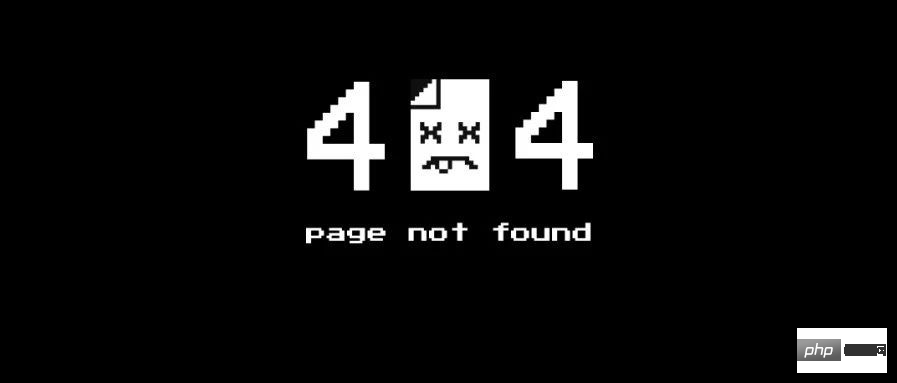
2. 설명
이 글에서는 주로 다양한 문제 위치 파악 도구를 소개하고 사례별로 문제를 분석합니다.
3. 문제 분석 방법론
현상은 어떤가요 -
언제 발생합니까? 왜-왜 일어났나요 문제가 발생한 곳-어디에서 얼마나-얼마나 많은 리소스가 소모되었는지 -
방법-방법 해결하다 문제
4.cpu
4.1 설명
애플리케이션의 경우 일반적으로 커널 CPU 스케줄러 기능 및 성능에 중점을 둡니다.
스레드 상태 분석은 주로 스레드 시간이 사용되는 곳을 분석하며 스레드 상태의 분류는 일반적으로
on-CPU: 실행으로 나뉘며, 실행되는 시간은 일반적으로 사용자 모드 시간 사용자와 시스템 상태 시간 sys.
off-CPU: 다음 CPU 라운드를 기다리거나 I/O, 잠금, 페이지 변경 등을 기다리는 중입니다. 상태는 실행 가능, 익명 페이지 변경, 절전, 잠금, 유휴, 등. .
Processor Core 하드웨어 스레드 -
CPU 메모리 C 아파 시계 주파수 CPI 및 주기당 지침 IPC CPU 지침 Usage 사용자 시간/커널 시간 스케줄러 -
실행 대기열 선점 멀티 프로세스 멀티 스레딩 W ord length
4.2 분석 도구
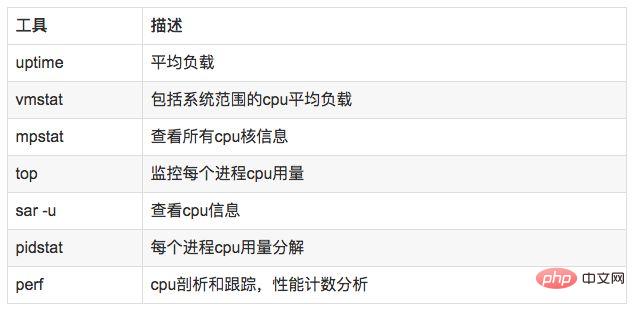
uptime, vmstat, mpstat, top, pidstat는 CPU 사용량과 로드만 쿼리할 수 있습니다. perf는 프로세스 내에서 특정 기능의 시간이 많이 걸리는 상태를 추적할 수 있으며 통계를 위한 커널 기능을 지정하고 이에 따라 대상을 지정할 수 있습니다.
4.3 사용 방법
//查看系统cpu使用情况top //查看所有cpu核信息mpstat -P ALL 1 //查看cpu使用情况以及平均负载vmstat 1 //进程cpu的统计信息pidstat -u 1 -p pid //跟踪进程内部函数级cpu使用情况 perf top -p pid -e cpu-clock
5. 메모리
5.1 설명
牛逼啊!接私活必备的 N 个开源项目!赶快收藏
主存 虚拟内存 常驻内存 地址空间 OOM 页缓存 缺页 换页 交换空间 交换 用户分配器libc、glibc、libmalloc和mtmalloc LINUX内核级SLUB分配器
5.2 分析工具
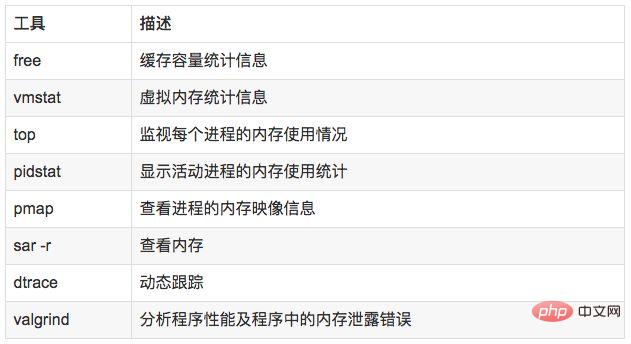
说明:
free,vmstat,top,pidstat,pmap只能统计内存信息以及进程的内存使用情况。
valgrind 可以分析内存泄漏问题。
dtrace 动态跟踪。需要对内核函数有很深入的了解,通过D语言编写脚本完成跟踪。
5.3 使用方式
//查看系统内存使用情况free -m//虚拟内存统计信息vmstat 1//查看系统内存情况top//1s采集周期,获取内存的统计信息pidstat -p pid -r 1//查看进程的内存映像信息pmap -d pid//检测程序内存问题valgrind --tool=memcheck --leak-check=full --log-file=./log.txt ./程序名
6. 磁盘IO
6.1 说明
在理解磁盘IO之前,同样我们需要理解一些概念,例如:
파일 시스템 VFS 파일 시스템 캐시 페이지 캐시 페이지 캐시 버퍼 캐시 버퍼 캐시 디렉토리 캐시 inode inode 캐시 noop 호출 전략
6.2 분석 도구
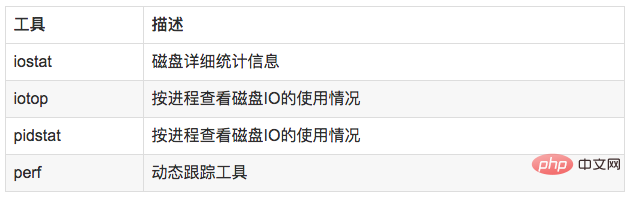
6.3 使用方式
//查看系统io信息iotop//统计io详细信息iostat -d -x -k 1 10//查看进程级io的信息pidstat -d 1 -p pid//查看系统IO的请求,比如可以在发现系统IO异常时,可以使用该命令进行调查,就能指定到底是什么原因导致的IO异常perf record -e block:block_rq_issue -ag^Cperf report
7. 网络
7.1 说明
7.2 分析工具
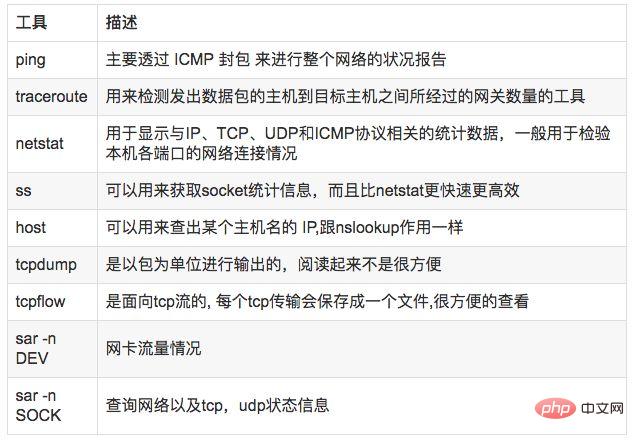
7.3 使用方式
//显示网络统计信息netstat -s//显示当前UDP连接状况netstat -nu//显示UDP端口号的使用情况netstat -apu//统计机器中网络连接各个状态个数netstat -a | awk '/^tcp/ {++S[$NF]} END {for(a in S) print a, S[a]}'//显示TCP连接ss -t -a//显示sockets摘要信息ss -s//显示所有udp socketsss -u -a//tcp,etcp状态sar -n TCP,ETCP 1//查看网络IOsar -n DEV 1//抓包以包为单位进行输出tcpdump -i eth1 host 192.168.1.1 and port 80 //抓包以流为单位显示数据内容tcpflow -cp host 192.168.1.18. 系统负载
8.1 说明
8.2 分析工具
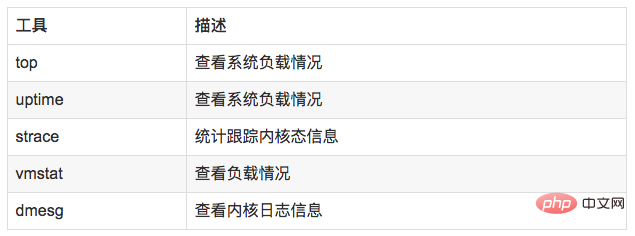
8.3 使用方式
//查看负载情况uptimetopvmstat//统计系统调用耗时情况strace -c -p pid//跟踪指定的系统操作例如epoll_waitstrace -T -e epoll_wait -p pid//查看内核日志信息dmesg
9. 火焰图
9.1 说明
常见的火焰图类型有 On-CPU、Off-CPU、Memory、Hot/Cold、Differential等等。
9.2 安装依赖库
//安装systemtap,默认系统已安装yum install systemtap systemtap-runtime//内核调试库必须跟内核版本对应,例如:uname -r 2.6.18-308.el5kernel-debuginfo-2.6.18-308.el5.x86_64.rpmkernel-devel-2.6.18-308.el5.x86_64.rpmkernel-debuginfo-common-2.6.18-308.el5.x86_64.rpm//安装内核调试库debuginfo-install --enablerepo=debuginfo search kerneldebuginfo-install --enablerepo=debuginfo search glibc
9.3 安装
git clone https://github.com/lidaohang/quick_location.gitcd quick_location
9.4 CPU级别火焰图
cpu占用过高,或者使用率提不上来,你能快速定位到代码的哪块有问题吗?
一般的做法可能就是通过日志等方式去确定问题。现在我们有了火焰图,能够非常清晰的发现哪个函数占用cpu过高,或者过低导致的问题。另外,搜索公众号Linux就该这样学后台回复“猴子”,获取一份惊喜礼包。
9.4.1 on-CPU
//on-CPU usersh ngx_on_cpu_u.sh pid//进入结果目录 cd ngx_on_cpu_u//on-CPU kernelsh ngx_on_cpu_k.sh pid//进入结果目录 cd ngx_on_cpu_k//开一个临时端口 8088 python -m SimpleHTTPServer 8088//打开浏览器输入地址127.0.0.1:8088/pid.svg
DEMO:
#include <stdio.h>#include <stdlib.h>
void foo3(){ }
void foo2(){ int i; for(i=0 ; i < 10; i++) foo3();}
void foo1(){ int i; for(i = 0; i< 1000; i++) foo3();}
int main(void){ int i; for( i =0; i< 1000000000; i++) { foo1(); foo2(); }}DEMO火焰图:

9.4.2 off-CPU
cpu过低,利用率不高。等待下一轮CPU,或者等待I/O、锁、换页等等,其状态可以细分为可执行、匿名换页、睡眠、锁、空闲等状态。
使用方式:
// off-CPU usersh ngx_off_cpu_u.sh pid//进入结果目录cd ngx_off_cpu_u//off-CPU kernelsh ngx_off_cpu_k.sh pid//进入结果目录cd ngx_off_cpu_k//开一个临时端口8088python -m SimpleHTTPServer 8088//打开浏览器输入地址127.0.0.1:8088/pid.svg
官网DEMO:
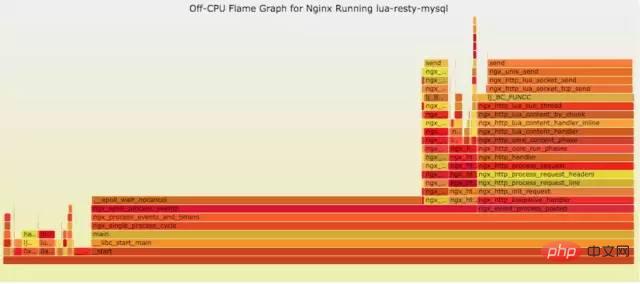
9.5 内存级别火焰图
如果线上程序出现了内存泄漏,并且只在特定的场景才会出现。这个时候我们怎么办呢?有什么好的方式和工具能快速的发现代码的问题呢?同样内存级别火焰图帮你快速分析问题的根源。
使用方式:
sh ngx_on_memory.sh pid//进入结果目录cd ngx_on_memory//开一个临时端口8088python -m SimpleHTTPServer 8088//打开浏览器输入地址127.0.0.1:8088/pid.svg
官网DEMO:
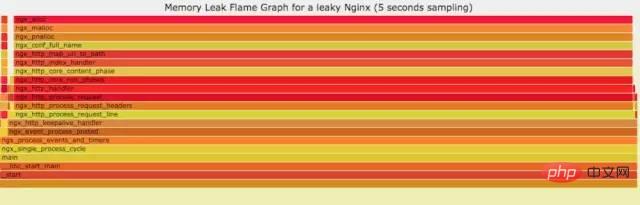
9.6 性能回退-红蓝差分火焰图
你能快速定位CPU性能回退的问题么?如果你的工作环境非常复杂且变化快速,那么使用现有的工具是来定位这类问题是很具有挑战性的。当你花掉数周时间把根因找到时,代码已经又变更了好几轮,新的性能问题又冒了出来。主要可以用到每次构建中,每次上线做对比看,如果损失严重可以立马解决修复。
通过抓取了两张普通的火焰图,然后进行对比,并对差异部分进行标色:红色表示上升,蓝色表示下降。差分火焰图是以当前(“修改后”)的profile文件作为基准,形状和大小都保持不变。因此你通过色彩的差异就能够很直观的找到差异部分,且可以看出为什么会有这样的差异。
使用方式:
cd quick_location//抓取代码修改前的profile 1文件perf record -F 99 -p pid -g -- sleep 30perf script > out.stacks1//抓取代码修改后的profile 2文件perf record -F 99 -p pid -g -- sleep 30perf script > out.stacks2//生成差分火焰图:./FlameGraph/stackcollapse-perf.pl ../out.stacks1 > out.folded1./FlameGraph/stackcollapse-perf.pl ../out.stacks2 > out.folded2./FlameGraph/difffolded.pl out.folded1 out.folded2 | ./FlameGraph/flamegraph.pl > diff2.svg
DEMO:
//test.c#include <stdio.h>#include <stdlib.h>
void foo3(){ }
void foo2(){ int i; for(i=0 ; i < 10; i++) foo3();}
void foo1(){ int i; for(i = 0; i< 1000; i++) foo3();}
int main(void){ int i; for( i =0; i< 1000000000; i++) { foo1(); foo2(); }}
//test1.c#include <stdio.h>#include <stdlib.h>
void foo3(){
}
void foo2(){ int i; for(i=0 ; i < 10; i++) foo3();}
void foo1(){ int i; for(i = 0; i< 1000; i++) foo3();}
void add(){ int i; for(i = 0; i< 10000; i++) foo3();}
int main(void){ int i; for( i =0; i< 1000000000; i++) { foo1(); foo2(); add(); }}DEMO红蓝差分火焰图:

10. 사례 분석
10.1 액세스 계층에서 nginx 클러스터의 이상 현상
10.2 nginx 관련 지표 분석
a) **nginx 요청 트래픽 분석:
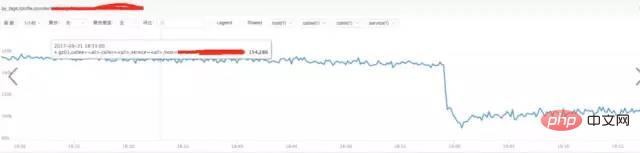
결론:
위 그림을 통해 트래픽이 증가하지 않음을 확인했습니다. 갑자기, 대신 감소, 팔로우 요청 트래픽이 갑자기 증가해도 문제가 되지 않습니다.
b) **nginx 응답 시간 분석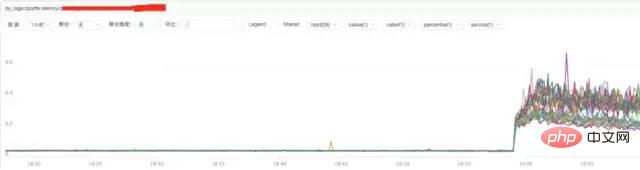
결론:
위 그림에서 nginx 응답 시간의 증가는 nginx 자체 또는 백엔드와 관련이 있을 수 있음을 알 수 있습니다. 업스트림 응답 시간.
c) **nginx 업스트림 응답 시간 분석
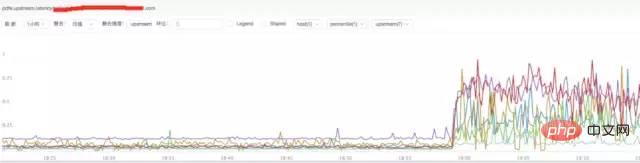
결론:
위 그림을 보면 nginx 업스트림 응답 시간이 증가한 것으로 추측됩니다. 백엔드 업스트림 응답 시간으로 인해 nginx가 지연되어 nginx에 비정상적인 요청 트래픽이 발생할 수 있습니다.
10.3 시스템 CPU 상황 분석
a) **상단을 통해 시스템 표시 관찰
상단top
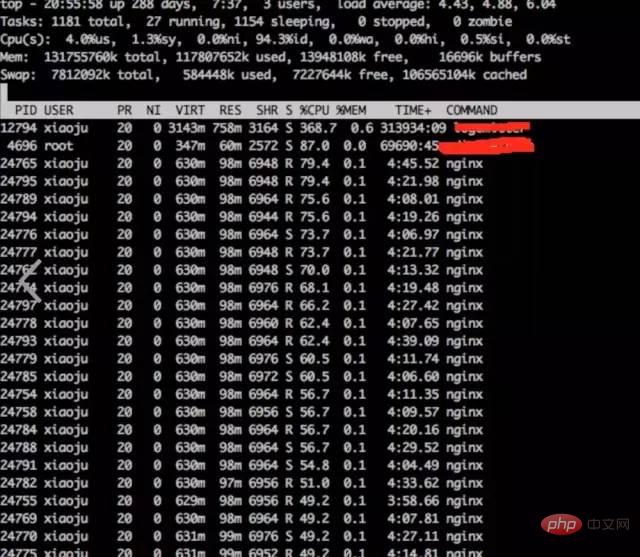
结论:
发现nginx worker cpu比较高
b) **分析nginx进程内部cpu情况
perf top -p pid
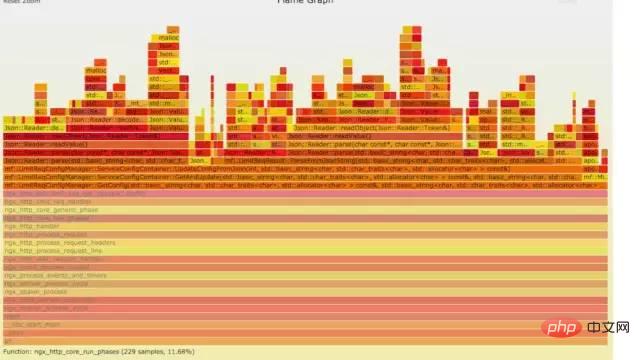 🎜🎜🎜결론:🎜🎜🎜🎜nginx 작업자 CPU가 상대적으로 높다는 것을 발견했습니다🎜🎜🎜🎜 b) 🎜**🎜nginx 프로세스의 내부 CPU 상황 분석🎜🎜🎜
🎜🎜🎜결론:🎜🎜🎜🎜nginx 작업자 CPU가 상대적으로 높다는 것을 발견했습니다🎜🎜🎜🎜 b) 🎜**🎜nginx 프로세스의 내부 CPU 상황 분석🎜🎜🎜perf top -p pid🎜结论:
发现主要开销在free,malloc,json解析上面
10.4 火焰图分析cpu
a) **生成用户态cpu火焰图
//on-CPU usersh ngx_on_cpu_u.sh pid//进入结果目录cd ngx_on_cpu_u//开一个临时端口8088python -m SimpleHTTPServer 8088//打开浏览器输入地址127.0.0.1:8088/pid.svg
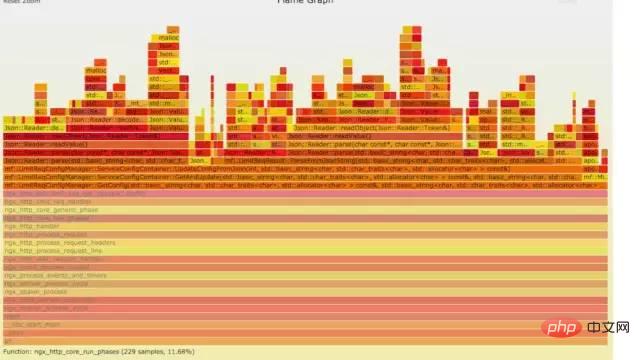
结论:
发现代码里面有频繁的解析json操作,并且发现这个json库性能不高,占用cpu挺高。
10.5 案例总结
a) 分析请求流量异常,得出nginx upstream后端机器响应时间拉长
b) nginx 프로세스의 높은 CPU를 분석한 결과, nginx 내부 모듈 코드에는 json 구문 분석 및 메모리 할당 및 재활용 작업에 시간이 많이 걸리는 것으로 결론지었습니다.
10.5.1 심층 분석
위의 두 가지 사항에 대한 분석을 바탕으로 결론을 내리고, 더 심층적으로 분석합니다.
백엔드 업스트림 응답이 확장되어 nginx의 처리 기능에 기껏해야 영향을 미칠 수 있습니다. 그러나 너무 많은 CPU 작업을 차지하는 nginx 내부 모듈에는 영향을 미치지 않을 것입니다. 그리고 당시 CPU를 많이 점유하고 있던 모듈들은 요청이 있을 때만 실행되었습니다. 업스트램 백엔드가 nginx를 보류하여 CPU의 시간 소모적인 작업을 트리거할 가능성은 거의 없습니다.
10.5.2 솔루션
이런 종류의 문제가 발생하면 알려지고 매우 명확한 문제를 해결하는 데 우선 순위를 둘 것입니다. CPU가 높을수록 문제가 됩니다. 해결 방법은 CPU를 너무 많이 소모하는 모듈을 다운그레이드하고 닫은 후 관찰하는 것입니다. 모듈을 다운그레이드하고 종료한 후 CPU가 저하되고 nginx 요청 트래픽이 정상화되었습니다. 업스트림 시간이 길어지는 이유는 업스트림 백엔드 서비스에서 호출한 인터페이스가 루프가 되어 다시 nginx로 돌아갈 수 있기 때문입니다.
11.参考资料
http://www.brendangregg.com/index.html
http://www.brendangregg.com/FlameGraphs/cpuflamegraphs.html
-
http://www.brendangregg.com/FlameGraphs/memoryflamegraphs.html
http://www.brendangregg.com/FlameGraphs/offcpuflamegraphs.html
http://www.brendangregg. com/blog/2014-11-09/ Differential-flame-graphs.html
https://github.com/openresty/openresty-systemtap-toolkit
https://github.com com/brendangregg/FlameGraph
https://www.slideshare.net/brendangregg/blazing-performance-with-flame-graphs
위 내용은 Linux 운영 및 유지보수 문제 해결 아이디어는 이 글이면 충분합니다~의 상세 내용입니다. 자세한 내용은 PHP 중국어 웹사이트의 기타 관련 기사를 참조하세요!

핫 AI 도구

Undresser.AI Undress
사실적인 누드 사진을 만들기 위한 AI 기반 앱

AI Clothes Remover
사진에서 옷을 제거하는 온라인 AI 도구입니다.

Undress AI Tool
무료로 이미지를 벗다

Clothoff.io
AI 옷 제거제

AI Hentai Generator
AI Hentai를 무료로 생성하십시오.

인기 기사

뜨거운 도구

메모장++7.3.1
사용하기 쉬운 무료 코드 편집기

SublimeText3 중국어 버전
중국어 버전, 사용하기 매우 쉽습니다.

스튜디오 13.0.1 보내기
강력한 PHP 통합 개발 환경

드림위버 CS6
시각적 웹 개발 도구

SublimeText3 Mac 버전
신 수준의 코드 편집 소프트웨어(SublimeText3)

뜨거운 주제
 7563
7563
 15
15
 1385
1385
 52
52
 84
84
 11
11
 61
61
 19
19
 28
28
 99
99
 Centos와 Ubuntu의 차이
Apr 14, 2025 pm 09:09 PM
Centos와 Ubuntu의 차이
Apr 14, 2025 pm 09:09 PM
Centos와 Ubuntu의 주요 차이점은 다음과 같습니다. Origin (Centos는 Red Hat, Enterprise의 경우, Ubuntu는 Debian에서 시작하여 개인의 경우), 패키지 관리 (Centos는 안정성에 중점을 둡니다. Ubuntu는 APT를 사용하여 APT를 사용합니다), 지원주기 (Ubuntu는 5 년 동안 LTS 지원을 제공합니다), 커뮤니티에 중점을 둔다 (Centos Conciors on ubuntu). 튜토리얼 및 문서), 사용 (Centos는 서버에 편향되어 있으며 Ubuntu는 서버 및 데스크탑에 적합), 다른 차이점에는 설치 단순성 (Centos는 얇음)이 포함됩니다.
 유지 보수를 중단 한 후 Centos의 선택
Apr 14, 2025 pm 08:51 PM
유지 보수를 중단 한 후 Centos의 선택
Apr 14, 2025 pm 08:51 PM
Centos는 중단되었으며 대안은 다음과 같습니다. 1. Rocky Linux (Best Compatibility); 2. Almalinux (Centos와 호환); 3. Ubuntu 서버 (구성 필수); 4. Red Hat Enterprise Linux (상업용 버전, 유료 라이센스); 5. Oracle Linux (Centos 및 Rhel과 호환). 마이그레이션시 고려 사항은 호환성, 가용성, 지원, 비용 및 커뮤니티 지원입니다.
 Centos를 설치하는 방법
Apr 14, 2025 pm 09:03 PM
Centos를 설치하는 방법
Apr 14, 2025 pm 09:03 PM
CentOS 설치 단계 : ISO 이미지를 다운로드하고 부팅 가능한 미디어를 실행하십시오. 부팅하고 설치 소스를 선택하십시오. 언어 및 키보드 레이아웃을 선택하십시오. 네트워크 구성; 하드 디스크를 분할; 시스템 시계를 설정하십시오. 루트 사용자를 만듭니다. 소프트웨어 패키지를 선택하십시오. 설치를 시작하십시오. 설치가 완료된 후 하드 디스크에서 다시 시작하고 부팅하십시오.
 Docker Desktop을 사용하는 방법
Apr 15, 2025 am 11:45 AM
Docker Desktop을 사용하는 방법
Apr 15, 2025 am 11:45 AM
Docker Desktop을 사용하는 방법? Docker Desktop은 로컬 머신에서 Docker 컨테이너를 실행하는 도구입니다. 사용 단계는 다음과 같습니다. 1. Docker Desktop 설치; 2. Docker Desktop을 시작하십시오. 3. Docker 이미지를 만듭니다 (Dockerfile 사용); 4. Docker Image 빌드 (Docker 빌드 사용); 5. 도커 컨테이너를 실행하십시오 (Docker Run 사용).
 Docker 원리에 대한 자세한 설명
Apr 14, 2025 pm 11:57 PM
Docker 원리에 대한 자세한 설명
Apr 14, 2025 pm 11:57 PM
Docker는 Linux 커널 기능을 사용하여 효율적이고 고립 된 응용 프로그램 실행 환경을 제공합니다. 작동 원리는 다음과 같습니다. 1. 거울은 읽기 전용 템플릿으로 사용되며, 여기에는 응용 프로그램을 실행하는 데 필요한 모든 것을 포함합니다. 2. Union 파일 시스템 (Unionfs)은 여러 파일 시스템을 스택하고 차이점 만 저장하고 공간을 절약하고 속도를 높입니다. 3. 데몬은 거울과 컨테이너를 관리하고 클라이언트는 상호 작용을 위해 사용합니다. 4. 네임 스페이스 및 CGroup은 컨테이너 격리 및 자원 제한을 구현합니다. 5. 다중 네트워크 모드는 컨테이너 상호 연결을 지원합니다. 이러한 핵심 개념을 이해 함으로써만 Docker를 더 잘 활용할 수 있습니다.
 VSCODE에 필요한 컴퓨터 구성
Apr 15, 2025 pm 09:48 PM
VSCODE에 필요한 컴퓨터 구성
Apr 15, 2025 pm 09:48 PM
대 코드 시스템 요구 사항 : 운영 체제 : Windows 10 이상, MacOS 10.12 이상, Linux 배포 프로세서 : 최소 1.6GHz, 권장 2.0GHz 이상의 메모리 : 최소 512MB, 권장 4GB 이상의 저장 공간 : 최소 250MB, 권장 1GB 및 기타 요구 사항 : 안정 네트워크 연결, Xorg/Wayland (LINUX)
 Docker 프로세스를 보는 방법
Apr 15, 2025 am 11:48 AM
Docker 프로세스를 보는 방법
Apr 15, 2025 am 11:48 AM
도커 프로세스보기 방법 : 1. Docker CLI 명령 : Docker PS; 2. Systemd Cli 명령 : SystemCTL 상태 Docker; 3. Docker Compose CLI 명령 : Docker-Compose PS; 4. 프로세스 탐색기 (Windows); 5. /Proc Directory (Linux).
 Docker 이미지가 실패하면해야 할 일
Apr 15, 2025 am 11:21 AM
Docker 이미지가 실패하면해야 할 일
Apr 15, 2025 am 11:21 AM
실패한 Docker 이미지 빌드에 대한 문제 해결 단계 : Dockerfile 구문 및 종속성 버전을 확인하십시오. 빌드 컨텍스트에 필요한 소스 코드 및 종속성이 포함되어 있는지 확인하십시오. 오류 세부 사항에 대한 빌드 로그를보십시오. -표적 옵션을 사용하여 계층 적 단계를 구축하여 실패 지점을 식별하십시오. 최신 버전의 Docker Engine을 사용하십시오. -t [image-name] : 디버그 모드로 이미지를 빌드하여 문제를 디버깅하십시오. 디스크 공간을 확인하고 충분한 지 확인하십시오. 빌드 프로세스에 대한 간섭을 방지하기 위해 Selinux를 비활성화하십시오. 커뮤니티 플랫폼에 도움을 요청하고 Dockerfiles를 제공하며보다 구체적인 제안을 위해 로그 설명을 구축하십시오.




